App Store アプリ・ポリシー
BigFix モバイルでは、 App ストアからアプリケーションを Android、iOS、iPadOS デバイスにインストールするためのアプリケーション・ポリシーを構成できます。
このタスクについて
App Store アプリ・ポリシーの作成
App Store アプリ・ポリシーを作成するには、以下のステップを実行します。
手順
- BigFix WebUI にログインします。
- に移動します。
- 右上隅にある 「 ポリシーの作成」 をクリックします。
-
ポリシー・タイプのリストから、 「Appstore アプリ」を選択します。以下のページが表示されます。
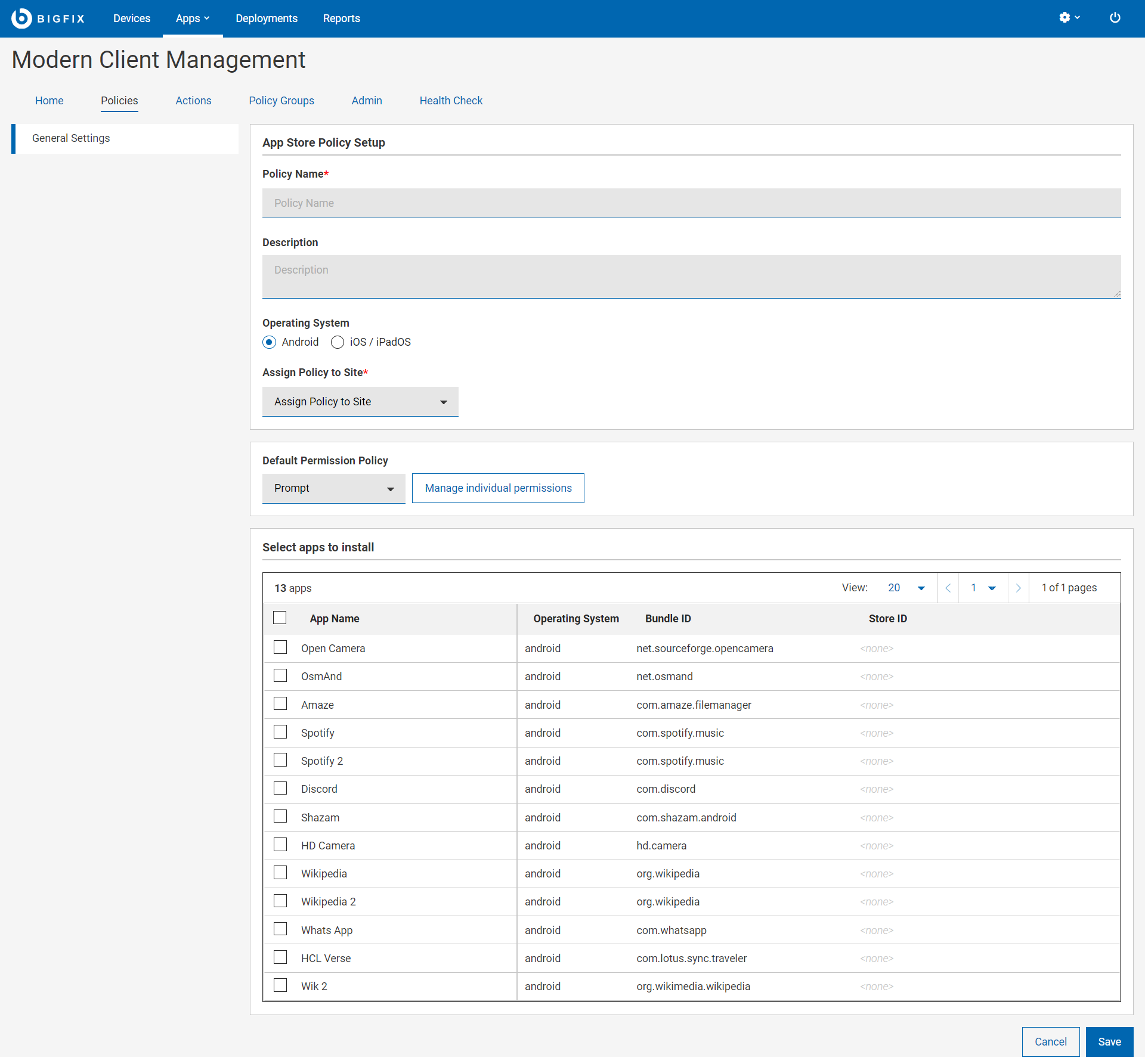
- 「一般設定」 セクションで、 App Store アプリの「ポリシー名」と「説明」を入力します。
- オペレーティング・システムを選択します。
- 「サイトへのポリシーの割り当て」ドロップダウンからサイトを選択します。
-
オペレーティング・システム固有の設定を構成します。「デフォルトの許可ポリシー」フィールドで、許可タイプ (プロンプト、認可、否認) を選択します。
- Android
- デフォルトの許可ポリシー: ここで設定された許可は、ポリシーを介してインストールされるすべてのアプリケーションにグローバルに適用されます。管理者は、管理対象 Android アプリのデフォルトのランタイム許可ポリシーを設定する際に、以下のオプションから選択できます。
- [プロンプト] - アプリをインストールする許可を付与するようユーザーに求めるプロンプトを表示します。これはデフォルト・オプションです。デバイス・ユーザーは、アプリのインストールを許可するかキャンセルするかを選択できます。
- 「認可」 - 管理対象アプリをユーザー介入なしでインストールするための許可を自動的に付与します。
- 「否認」 - 許可されていないアプリのインストールを防止するための許可を自動的に拒否します。
- 個々の許可の管理: IT 管理者は、リモートで許可を設定して、アプリケーションがデータにアクセスしたり、デバイスを制御したりできないようにすることができます。例えば、ユーザーの連絡先、外部ストレージ、または場所を読み取る機能は、ランタイム許可です。ユーザーは、アプリケーションに対してこれらの許可を明示的に付与する必要があります。ただし、管理対象の Google Play アプリケーションの場合、管理者は WebUI からこれらの許可を構成して適用できます。個々の許可に対して 「プロンプト」 、 「認可」 、 「否認」 を選択します。リストされている許可について詳しくは、Android の公式資料 (https://developer.android.com/reference/android/Manifest.permission) を参照してください。
- インストールするアプリの選択: Android または iOS/iPadOS に固有の使用可能なすべてのアプリをリストします。必要に応じてアプリを選択します。
- 「保存」をクリックします。
タスクの結果
ポリシーがデプロイされると、デバイスは、設定された許可またはアクションがデバイス・マネージャーによって実行されていることを示す通知を受け取ります。デバイス内の許可マネージャーに、適用された許可が表示されます。
注: Android
- アプリごとの権限は現在使用できません。
- ポリシー・デプロイメントにより、新しいポリシーで指定されていない過去の仕事用プロファイル・アプリが削除されます。